Luncurkan Pasar eCommerce Anda dalam Beberapa Langkah: Panduan Lengkap
Diterbitkan: 2023-07-21Lanskap eCommerce sedang booming, dan permintaan pasar online selalu tinggi. Jika Anda seorang pengusaha yang ingin memanfaatkan tren ini dan membuat pasar eCommerce multi-vendor Anda sendiri, Anda berada di tempat yang tepat. Di blog ini, kami akan memandu Anda melalui proses peluncuran pasar eCommerce Anda menggunakan StoreMate, Vendor WC, dan tema WordPress yang kompatibel dengan kedua plugin. StoreMate adalah solusi eCommerce andal yang terintegrasi dengan mulus dengan Vendor WC, memungkinkan Anda membangun pasar kaya fitur tempat banyak vendor dapat memamerkan dan menjual produk mereka.

Daftar isi
Luncurkan Pasar eCommerce Anda
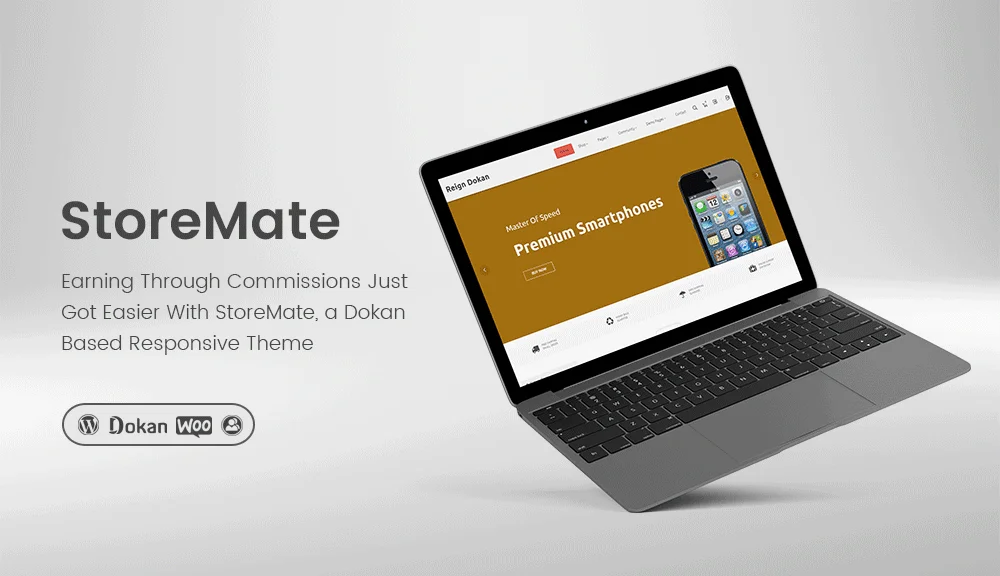
Mari kita mulai dengan langkah-langkah sederhana untuk mewujudkan impian pasar Anda.
Langkah 1: Instal WordPress dan Siapkan Situs Anda
Fondasi pasar Anda terletak pada menjalankan dan menjalankan situs WordPress. Jika Anda belum melakukannya, amankan domain, hosting, dan instal WordPress. Setelah situs WordPress Anda siap, navigasikan ke “Tampilan” > “Tema” > “Tambah Baru.” Cari tema WordPress yang kompatibel dengan Vendor WC dan StoreMate, seperti tema “kompatibel dengan StoreMate” atau “siap Vendor WC”, dan aktifkan tema yang selaras dengan visi pasar Anda.
Langkah 2: Instal dan Konfigurasi Plugin Vendor WC
Vendor WC adalah plugin penting yang memberdayakan situs WordPress Anda agar berfungsi sebagai pasar multi-vendor. Di dasbor admin WordPress Anda, buka “Plugins” > “Add New.” Cari "Vendor WC", instal plugin, dan aktifkan. Setelah diaktifkan, navigasikan ke "WooCommerce"> "Pengaturan" dan klik tab "Vendor" untuk mengakses pengaturan Vendor WC. Konfigurasikan tarif komisi, opsi pembayaran, dan pengaturan khusus pasar lainnya agar sesuai dengan model bisnis Anda.
Baca Juga: Cara Membuat Marketplace WordPress Online
Langkah 3: Instal Plugin StoreMate
StoreMate adalah plugin eCommerce yang kuat yang dirancang untuk bekerja secara mulus dengan Vendor WC untuk meningkatkan fungsionalitas pasar Anda. Di dasbor admin WordPress Anda, buka “Plugins” > “Add New.” Cari "StoreMate", instal plugin, dan aktifkan. Dengan StoreMate terinstal, Anda akan dapat memberikan pengalaman penjualan yang mulus kepada vendor dan menawarkan perjalanan belanja yang intuitif kepada pelanggan.

Langkah 4: Sesuaikan Marketplace Anda dengan StoreMate dan Opsi Tema
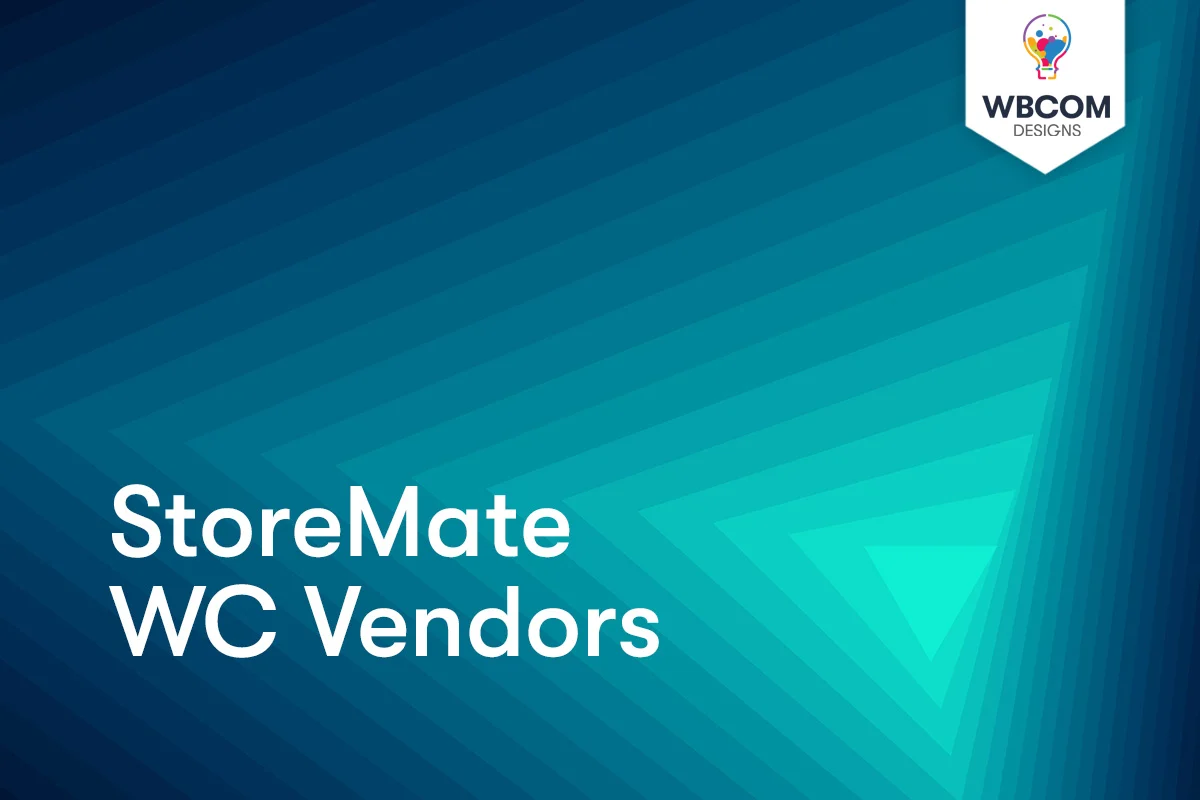
Sekarang setelah Anda mengaktifkan Vendor WC dan StoreMate, saatnya menyesuaikan pasar Anda untuk mencerminkan identitas merek Anda. Manfaatkan opsi penyesuaian yang disediakan oleh tema pilihan Anda dan pengaturan StoreMate untuk menyesuaikan tampilan dan tata letak. Personalisasi pasar Anda dengan menambahkan logo, skema warna, dan elemen branding lainnya untuk membuatnya menonjol.
Langkah 5: Buat Halaman Pendaftaran Vendor
Untuk memasukkan vendor ke pasar Anda, buat halaman "Pendaftaran Vendor" khusus. Buka “Halaman” > “Tambah Baru” dan beri halaman judul yang relevan, seperti “Menjadi Vendor” atau “Mulai Menjual”. Gunakan kode pendek Vendor WC [wcv_vendor_registration] di halaman ini untuk menampilkan formulir pendaftaran vendor. Setelah mengatur halaman, publikasikan agar dapat diakses oleh vendor potensial.
Baca Juga: Vendor WC- Plugin Multi Vendor Terbaik untuk Market Place
Langkah 6: Siapkan Halaman Dasbor Vendor
Vendor memerlukan dasbor yang dipersonalisasi tempat mereka dapat mengelola produk, inventaris, pesanan, dan lainnya. Buat halaman lain dan beri nama "Vendor Dashboard" atau yang serupa. Gunakan kode pendek Vendor WC [wcv_vendor_dashboard] di halaman ini untuk menampilkan dasbor vendor. Dengan menerbitkan halaman ini, Anda akan memberi vendor Anda platform yang mudah digunakan untuk menangani aktivitas mereka di pasar Anda.
Langkah 7: Konfigurasikan Permalinks
Permalink sangat penting untuk SEO dan URL yang mudah digunakan. Untuk mengonfigurasinya, buka “Pengaturan” > “Permalinks” di dasbor WordPress Anda. Pilih struktur permalink yang sesuai dengan kebutuhan pasar Anda dan klik "Simpan Perubahan".
Baca Juga: Plugin MultiVendorX- Ulasan
Langkah 8: Uji Pasar Anda- Luncurkan Pasar eCommerce Anda
Sebelum meluncurkan pasar Anda ke publik, lakukan pengujian menyeluruh terhadap semua fitur dan fungsinya. Mendaftar sebagai vendor menggunakan halaman "Pendaftaran Vendor" dan memastikan proses onboarding vendor bekerja dengan lancar. Uji daftar produk, pemrosesan pesanan, dan fungsionalitas dasbor vendor. Selain itu, pastikan proses pembayaran dan pengiriman berjalan lancar.
Langkah 9: Luncurkan Pasar Anda
Dengan pasar Anda diuji dan dioptimalkan, saatnya meluncurkannya secara resmi ke publik. Promosikan pasar Anda melalui berbagai saluran, termasuk media sosial, pemasaran email, dan iklan berbayar, untuk menarik vendor dan pelanggan. Tanggap terhadap umpan balik dan terus tingkatkan pasar Anda untuk memberikan pengalaman terbaik bagi semua pengguna.

Kesimpulan tentang Luncurkan Pasar eCommerce Anda
Membangun pasar eCommerce yang sukses menggunakan StoreMate, Vendor WC, dan tema WordPress yang kompatibel adalah usaha yang menarik dan bermanfaat. Dengan mengikuti langkah-langkah yang diuraikan dalam blog ini, Anda dapat membuat pasar multi-vendor yang kaya fitur yang menawarkan pengalaman berbelanja tanpa hambatan bagi pelanggan dan opsi penjualan yang mudah digunakan bagi vendor. Ingatlah untuk memprioritaskan kepuasan pengguna, pertahankan etalase yang menarik secara visual, dan perbarui dan tingkatkan pasar Anda secara konsisten agar tetap kompetitif dalam lanskap eCommerce yang dinamis. Dengan dedikasi dan alat yang tepat yang Anda inginkan, pasar eCommerce Anda pasti akan berkembang. Selamat meluncurkan!
Bacaan Menarik:
StoreMate WC Vendor
Vendor WC- Plugin Multi Vendor Terbaik untuk Market Place
Pemerintahan Addon Vendor WC
